
ایسے وقت ہوتے ہیں جب آپ کے ایپل گھڑی کو دیکھنے کے لئے ممکن نہیں ہے، لیکن آپ اب بھی وقت جاننا چاہتے ہیں. یہاں یہ ہے کہ آپ کس طرح آپ کے ایپل گھڑی کو ایک سادہ اشارہ کا استعمال کرتے ہوئے وقت سے باہر نکل سکتے ہیں.
ایپل واچ ایک خصوصیت کے ساتھ آتا ہے جو ٹاپ ٹائم کا نام ہے. یہ آپ کو آپ کی کلائی پر ہپیٹک کی رائے کا استعمال کرتے ہوئے وقت پڑھ سکتا ہے. ایک بار یہ فعال ہونے کے بعد، آپ کو یہ کرنا ہے کہ آپ کو گھڑی اٹھایا جاتا ہے (آپ کی کلائی اٹھانے یا اسکرین کو ٹیپ کرکے)، پھر دو انگلیوں کے ساتھ گھڑی کا چہرہ ٹپ اور پکڑو.
ٹاپیک وقت کی خصوصیت تین مختلف کمپن کے طریقوں کے ساتھ آتا ہے:
- ہندسوں : یہ موڈ طویل نلیاں اور مختصر نلوں کے درمیان متبادل ہے. دس گھنٹوں کے لئے ایک طویل نل، ہر ایک گھنٹہ کے لئے مختصر نل، ہر دس منٹ کے وقفہ کے لئے طویل نلیاں، اور ہر مندرجہ ذیل منٹ کے لئے مختصر نلیاں.
- ٹھوس : ٹورس موڈ ہر پانچ گھنٹوں کے لئے ایک طویل نل، ہر ایک گھنٹہ کے لئے مختصر نل، اور ایک گھنٹہ کے ہر سہ ماہی کے لئے طویل نلیاں.
- مورس کوڈ : اگر آپ موورس کوڈ کا پرستار ہیں، تو آپ اس موڈ کو موورس کوڈ میں وقت کو نل کرنے کے لئے استعمال کرسکتے ہیں.
اس خصوصیت کو قائم کرنے کے لئے، آپ کے ایپل گھڑی پر ڈیجیٹل تاج پر دبائیں اور "ترتیبات" ایپ کو ٹیپ کریں.

یہاں، "گھڑی" کا اختیار منتخب کریں.
یہ نوٹ کرنا ضروری ہے کہ یہ خصوصیت اس وقت کام کرنے کے لئے مقرر کیا جاتا ہے تو یہ خصوصیت کام نہیں کرے گا. تو سب سے پہلے، خصوصیت کو غیر فعال کرنے کے لئے "بول ٹائم" کے اختیارات کے آگے ٹول ٹول کریں.
متعلقہ: آپ کے ایپل واچ کو خاموش کیسے کریں
متبادل طور پر، آپ بولنے والے وقت اور ٹاپیک ٹائم کی خصوصیات دونوں کے ساتھ استعمال کرسکتے ہیں. جب آپ دیکھو خاموش موڈ میں ہے ، یہ وقت باہر نکل جائے گا. جب یہ خاموش موڈ میں نہیں ہے، تو اس کے بجائے اس وقت بات کریں گی.
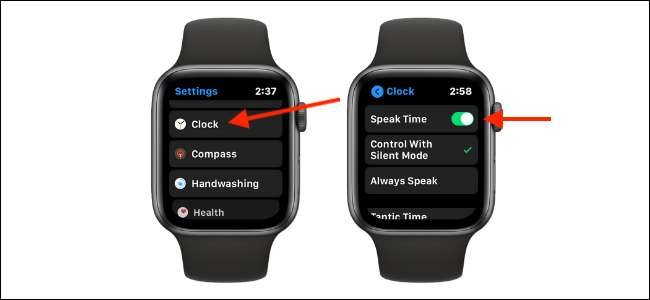
ٹپٹک وقت کی خصوصیت کو قائم کرنے کے لئے، "گھڑی" مینو میں سکرال کریں اور "ٹاپ ٹائم" کا اختیار منتخب کریں.
خصوصیت کو فعال کرنے کے لئے ٹاپ ٹاپ کے آگے ٹگل کریں. پھر، ایک موڈ کا انتخاب کریں. جیسا کہ اوپر روشنی ڈالی گئی ہے، آپ "ہندسوں،" "ٹور،" اور "موورس کوڈ" کے درمیان منتخب کرسکتے ہیں.
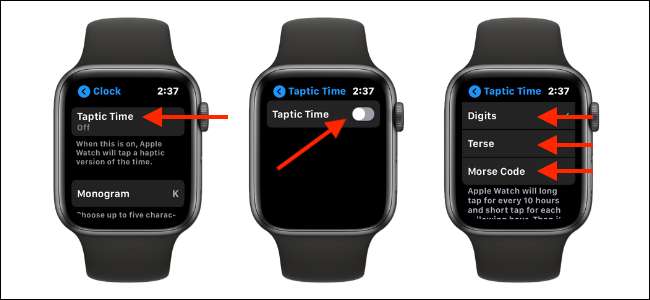
اب یہ خصوصیت فعال ہے، گھڑی کے چہرے پر واپس جائیں اور اپنی کلائی پر نلوں کا استعمال کرتے ہوئے وقت کو تلاش کرنے کے لئے دو انگلیوں کے ساتھ اسکرین کو نل اور پکڑو.

ایپل گھڑی پر کامل گھڑی کا سامنا کرنے کا وقت تلاش کرنے اور اپنی مرضی کے مطابق کرنے کا وقت خرچ نہیں کرنا چاہتے ہیں؟ مشکل کام کو چھوڑ دو اس کے بجائے پہلے سے ترتیب شدہ گھڑی کے چہرے کو ڈاؤن لوڈ کرنا !
متعلقہ: بہترین ایپل واچ کے چہرے کو تلاش اور ڈاؤن لوڈ کیسے کریں







